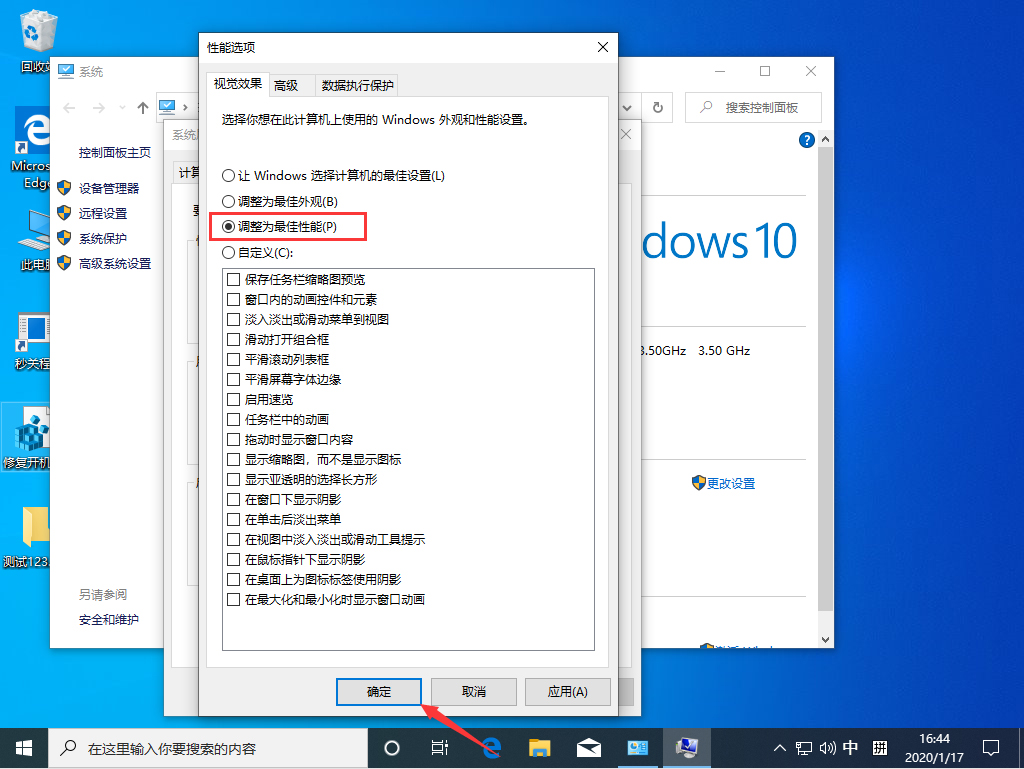有不少朋友在使用Win10系统的过程中会遇到提示“显卡内存不足”的情况,大家想知道如何解决,针对这一问题,系统部落小编为大家带来了显卡内存提示不足的解决方法,请朋友们按步骤进行操作。
![]()
Win10 21H2 19041.1557 官方最新版 V2022.02 [电脑系统]
Win10 21H2 19041 1557 官方最新版 V2022 02是微软最新发布的Win10最新内部版本,这款系统中的不必要服务都是经过禁止的,各种注册表都经过了全面的清除,让用户有更好的使用体验,有需要的用户快来下载吧!
立即下载
方法步骤
打开设备,选取“此电脑”,并打开“属性”;
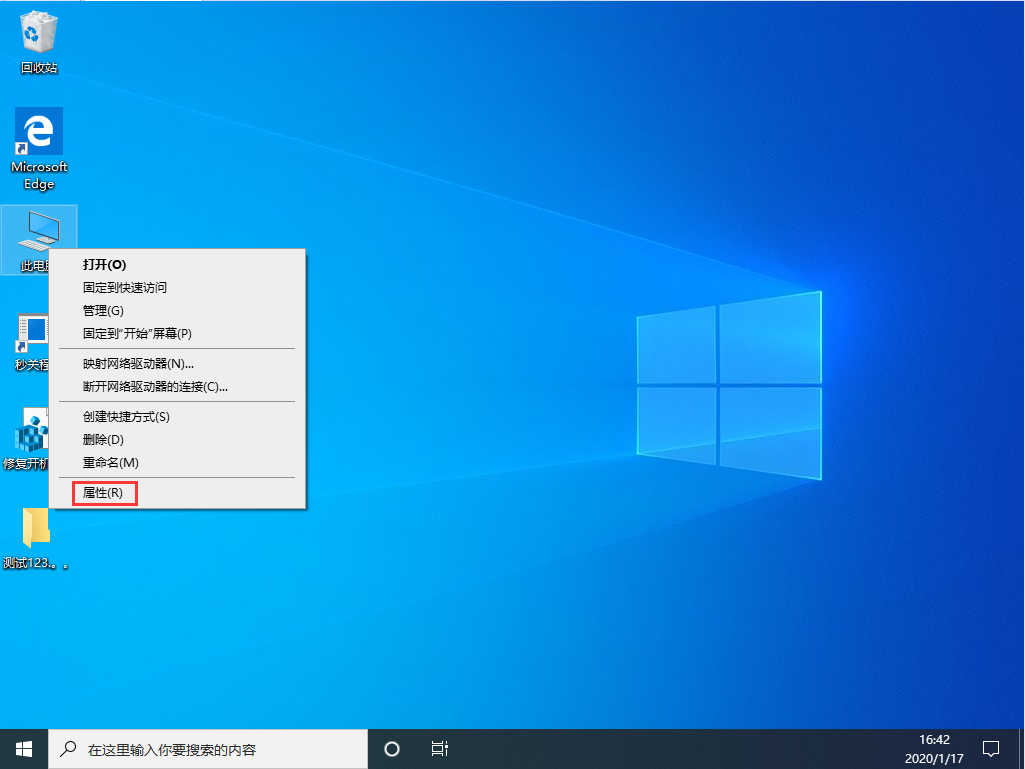
待新窗口弹出后,选取“高级系统设置”;

这时可以看到系统属性窗口,打开高级选项卡,在点击性能一栏下的“设置”;
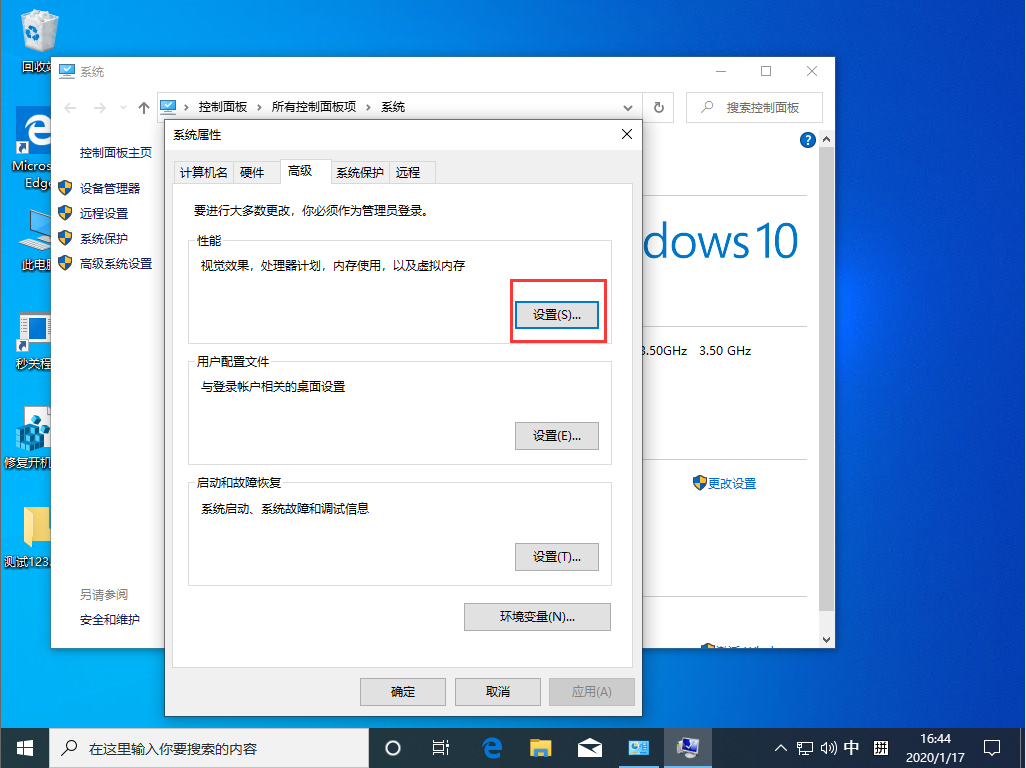
之后,可以在性能选项窗口中看到“让Windows选择计算机的最佳设置”处于启用状态;
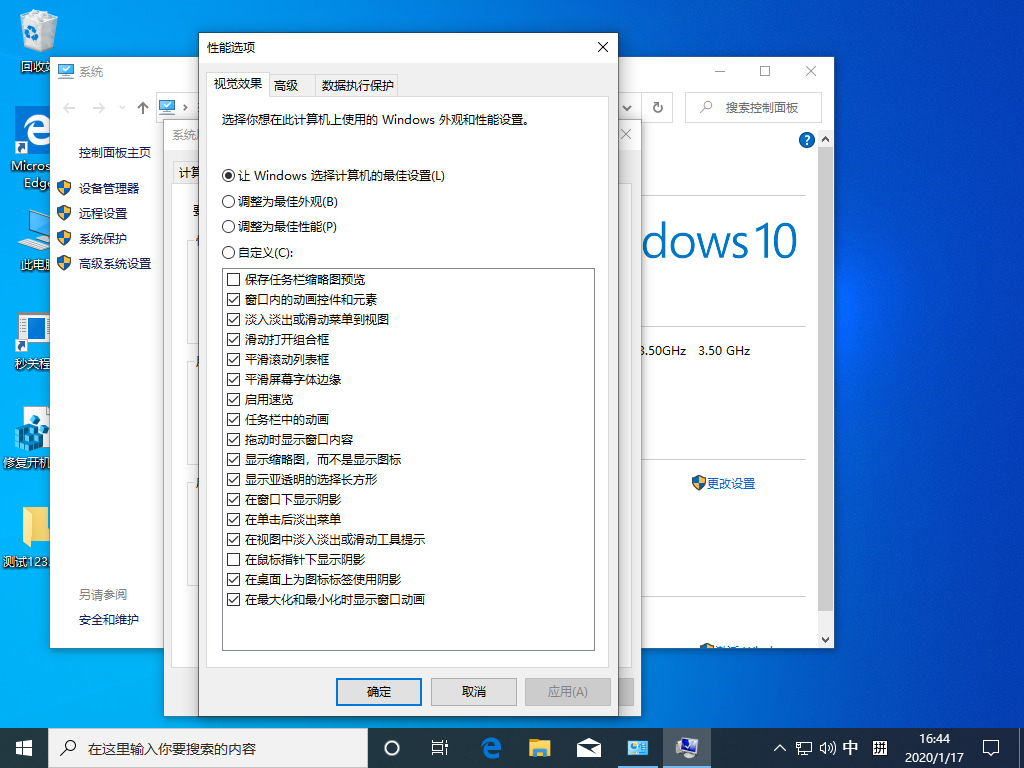
选取“调整为最佳性能”,再按下“确定”按钮即可。